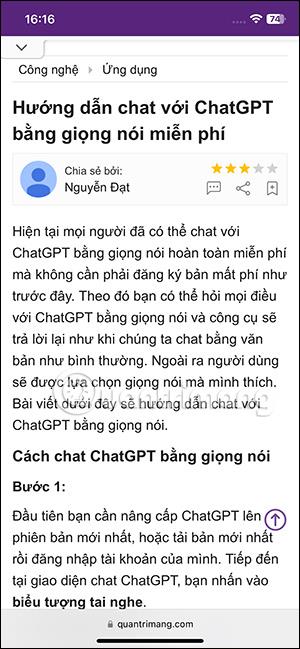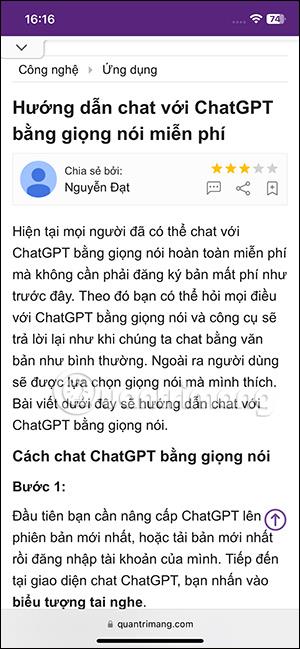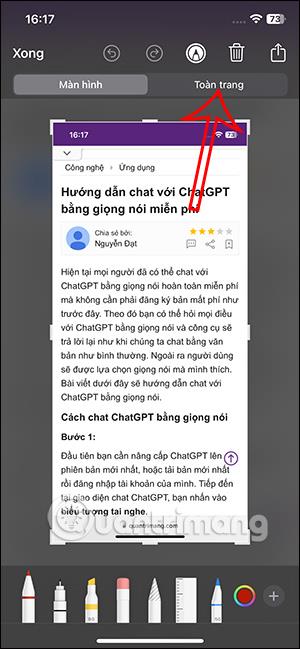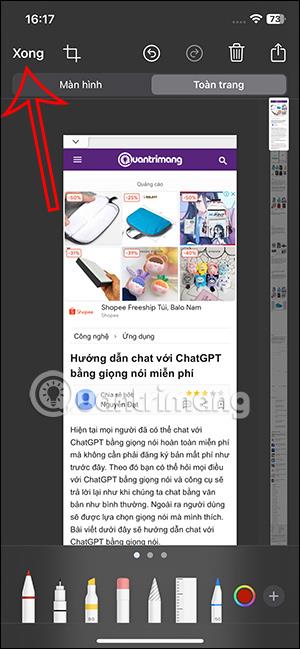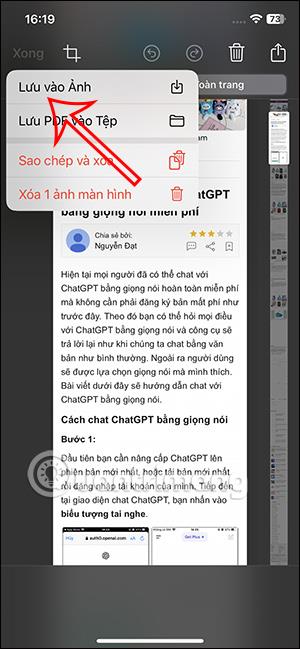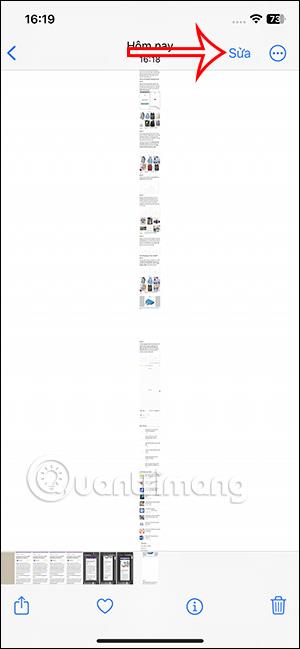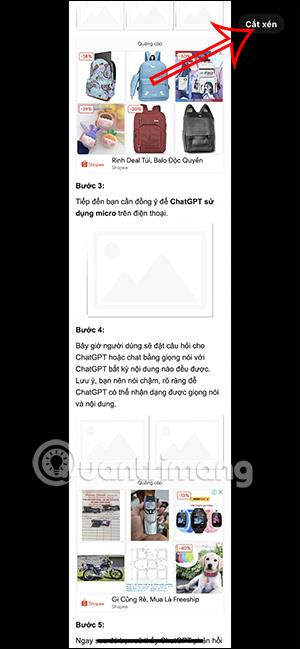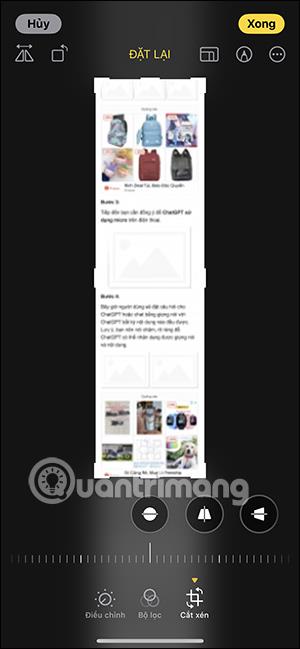Anksčiau vartotojai „iPhone“ galėjo išsaugoti tinklalapius tik PDF formatu . Ir iOS 17 galite labai paprastai išsaugoti svetainę kaip vaizdą su visa svetaine. Taigi, be galimybės išsaugoti tinklalapį PDF formatu, kad galėtumėte greitai bendrinti, dabar galite išsaugoti visą tinklalapį kaip vaizdą savo iPhone ir iš ten galite redaguoti nuotrauką savo iPhone kaip norite. Toliau pateiktame straipsnyje bus parodyta, kaip išsaugoti tinklalapius kaip nuotraukas „iPhone“.
Instrukcijos, kaip išsaugoti tinklalapius kaip nuotraukas „iPhone“.
1 žingsnis:
Pirmiausia atidarykite „Safari“, tada apsilankykite svetainėje, kurioje norite išsaugoti visą puslapį. Toliau, kaip įprasta, padarome šios svetainės ekrano kopiją .
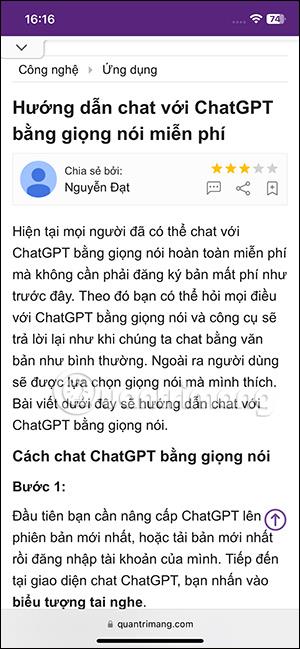
2 žingsnis:
Padarę „Safari“ svetainės ekrano kopiją, bakstelėkite ekrano kopiją, rodomą apatiniame kairiajame ekrano kampe. Šiuo metu rodoma nuotrauka, vartotojas spusteli Visas puslapis , kad persijungtų į viso puslapio svetainės nuotraukų sąsają. Dėl to „Safari“ pamatysite visos svetainės ekrano kopiją. Galime spustelėti miniatiūrą, kad pamatytume kiekvieno ekrano kopijos puslapio turinį
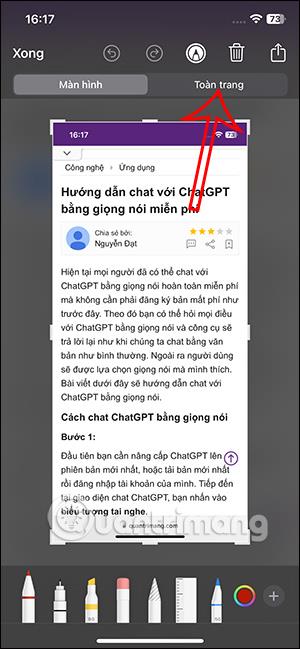

3 veiksmas:
Tada vartotojas viršutiniame kairiajame sąsajos kampe spusteli Atlikta . Dabar, kai rodomos parinktys, kaip išsaugoti ištisų svetainių nuotraukas „Safari“, vartotojai spusteli Išsaugoti nuotraukose .
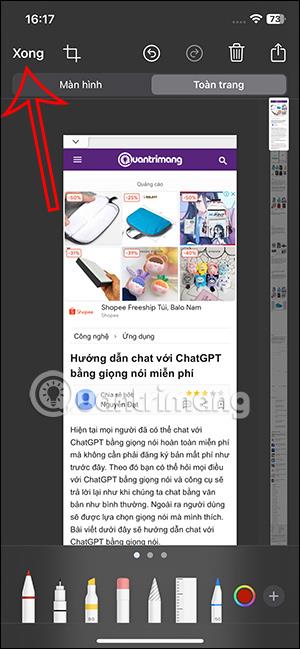
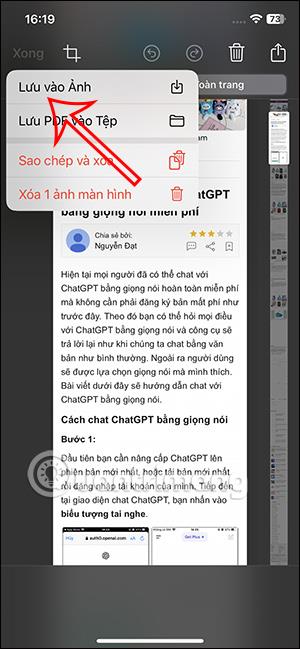
4 veiksmas:
Atidarykite nuotraukų albumą ir savo iPhone pamatysite svetainės nuotrauką. Spustelėkite Redaguoti , jei norite iš naujo redaguoti nuotrauką. Toliau spustelėkite Apkarpyti ir naudokite rodymo įrankius, kad iš naujo redaguotų vaizdą.
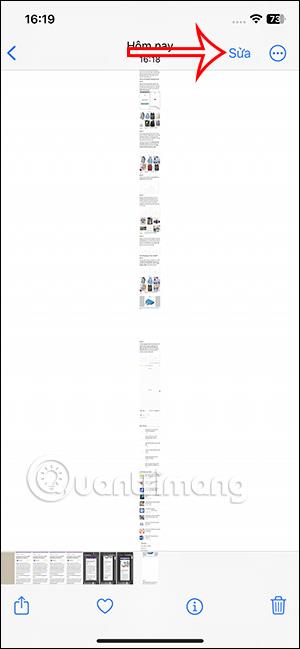
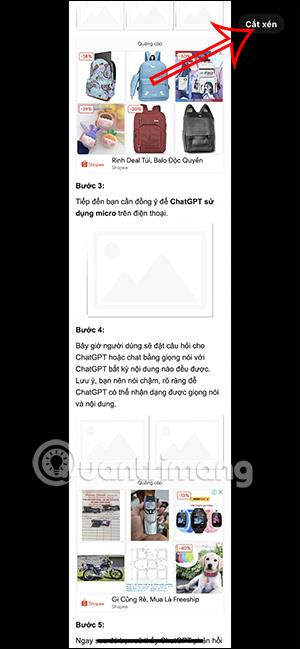
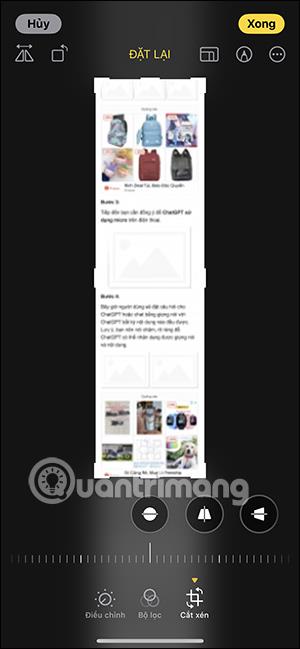
Be to, kad „Safari“ naršyklė turi galimybę išsaugoti tinklalapius kaip vaizdus, „iPhone“ skirtos pastabos, žemėlapiai ir puslapiai taip pat palaiko visos puslapio sąsajos išsaugojimą kaip vaizdą.